GNU Image Manipulation Program (GIMP) és un programari gràfic gratuït de codi obert. Tot i que GIMP és gratuït, té algunes funcions interessants que podeu utilitzar per destacar la vostra obra d'art. En aquest post us ho mostrarem com afegir un resplendor a un objecte a GIMP .

Com afegir un resplendor a un objecte a GIMP
GIMP us permet manipular objectes perquè la vostra obra d'art tingui característiques diferents. Afegir una brillantor a un objecte pot fer que sembli brillant o que destaqui sobre un fons fosc. Els resplendors poden ser de diferents colors per imitar diferents elements.
El primer pas és obrir l'objecte a GIMP perquè es pugui afegir la brillantor. Seleccioneu la imatge per al resplendor perquè ara pugueu afegir el resplendor.
La manera en què es trobi la imatge al document GIMP decidirà quines opcions hi haurà disponibles. Si la imatge que heu col·locat al GIMP es col·loca sola i no sobre un fons, es tractarà de manera diferent i l'opció de filtre serà diferent. Aquest sol ser el cas si s'utilitzen les opcions Obrir amb o arrossegar a GIMP per afegir la imatge al GIMP. Si es va crear el document en blanc, la imatge que s'hi afegirà, les opcions de filtre també seran diferents i el resultat serà lleugerament diferent. Això s'aconsegueix quan obriu GIMP i després creeu un nou document en blanc i després obriu i arrossegueu la imatge al llenç en blanc. Les diferències es mostraran a continuació perquè pugueu saber què esperar.
Imatge sense fons separat

Aquesta és la imatge original abans d'afegir el filtre
error 0x80073701
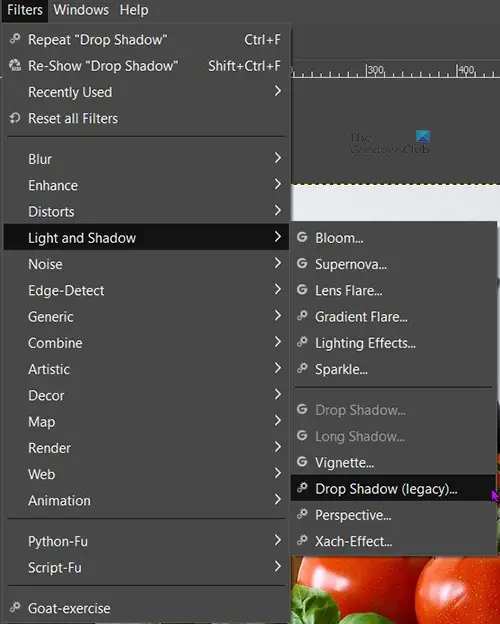
Seleccioneu la imatge, després aneu a la barra de menú superior i feu clic Filtres aleshores Llum i ombra . Mireu les opcions disponibles, ho notareu Gota d'ombra no està disponible (atenuada) i només Ombra lateral (legat) està disponible.
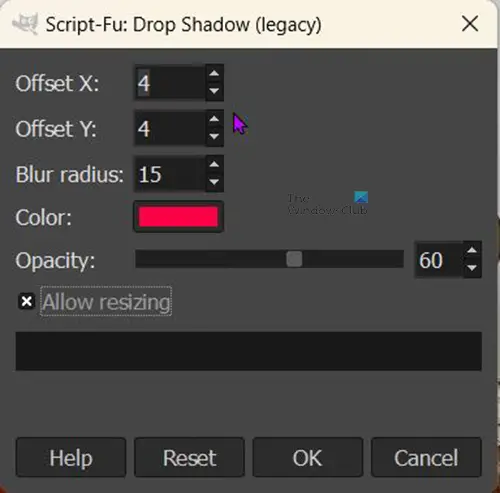
Feu clic Ombra lateral (legat) i veureu que s'obre la finestra d'opcions de l'ombra (legata).
El valor X i la valor Y simplement canvieu la direcció/angle on es col·locarà l'ombra. Podeu ajustar-los per col·locar l'ombra en diferents angles respecte a la imatge.

Podeu fer clic a Color per mostrar el selector de colors perquè pugueu canviar el color de la resplendor. Hauríeu de triar un color que sigui diferent dels colors de la vostra imatge. podeu fer clic a Comptagotes icona si voleu mostrar colors per utilitzar-los com a ombra.
El Permet canviar la mida L'opció es marcarà per defecte, manteniu-la marcada. Això és important per a aquest mètode en particular, ja que aquesta imatge no té un fons independent. Si afegiu l'ombra sense permetre que la imatge canviï de mida, no veureu la resplendor, ja que caurà de la vora de la imatge. permetre el canvi de mida canviarà la mida de la imatge per mostrar l'ombra. La imatge canviarà la mida per mostrar el costat on es va col·locar l'ombra o la resplendor.

Windows jocs de casino
Aquesta és la imatge a GIMP amb el Permet canviar la mida opció marcada. Observeu que es mostra l'ombra/la resplendor. Si no es marcava aquesta opció, la imatge ompliria el llenç i la resplendor cauria on no es pot veure. En aquesta imatge, els valors X i Y són els valors per defecte.
Per desar la imatge en un format que aplani la imatge i faci que sigui fàcil de compartir, aneu a Dossier després feu clic Exporta o exporta com a i trieu el nom del fitxer i la destinació del fitxer. Veureu una altra finestra d'opcions emergent amb altres opcions, només podeu fer clic a Exporta per desar i tancar-lo sense fer-hi canvis. Notareu que el tipus de fitxer predeterminat és .PNG. això és degut a que la imatge no tenia fons i es va canviar la mida per mostrar la brillantor. El fons es va deixar transparent com veieu amb els colors a quadres darrere de la imatge a GIMP. El format de fitxer .PNG permet que la imatge tingui aquest fons transparent en algunes aplicacions.

Aquesta és la imatge que s'ha exportat des del GIMP com a fitxer .PNG.
Imatge amb un fons separat
Aquesta és la imatge original abans d'afegir el filtre. Podeu veure que la imatge està sobre un fons blanc. Per col·locar la imatge sobre el fons blanc, obriu GIMP i després aneu a Dossier aleshores Nou . Quan apareguin les opcions del document, trieu les opcions que vulgueu i feu clic D'acord . Això crearà un llenç en blanc. Per obtenir la imatge al llenç, cerqueu-la al vostre ordinador i arrossegueu-la al llenç.
Si la imatge és massa gran o massa petita al fons, podeu canviar la mida de la imatge.

Podeu canviar la mida de la imatge si aneu a la barra de menú superior i feu clic Capes aleshores Capa d'escala .
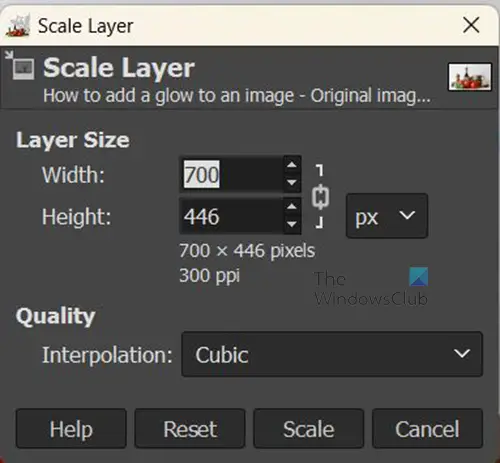
Veureu el Capa d'escala finestra d'opcions perquè escolliu la nova mida de la imatge que voleu. Introduïu les mides desitjades als quadres de valors i premeu Escala per canviar la mida de la imatge.

També podeu canviar la mida de la imatge fent-hi clic i després fent clic Maj + S . apareixeran unes nanses al voltant de la imatge, feu clic a qualsevol de les nanses per canviar la mida de la imatge. Si voleu canviar la mida de les quatre cantonades a la mateixa velocitat, feu clic i manteniu premut al centre de la imatge i aneu cap a dins o cap a fora.
Recordeu deixar espai al llenç al voltant de la imatge perquè pugueu veure la brillantor al voltant de la imatge.
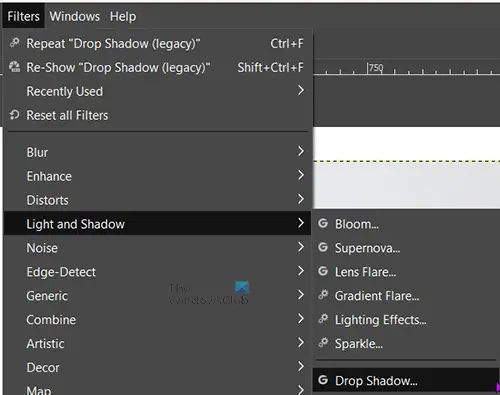
Ara és el moment d'afegir la brillantor al voltant de la imatge. Aneu a la barra de menú superior i feu clic Filtres aleshores Llum i ombra . Hauries de veure el normal Gota d'ombra disponible, si està en gris, és possible que hàgiu de canviar la mida de la imatge.
llistes mru
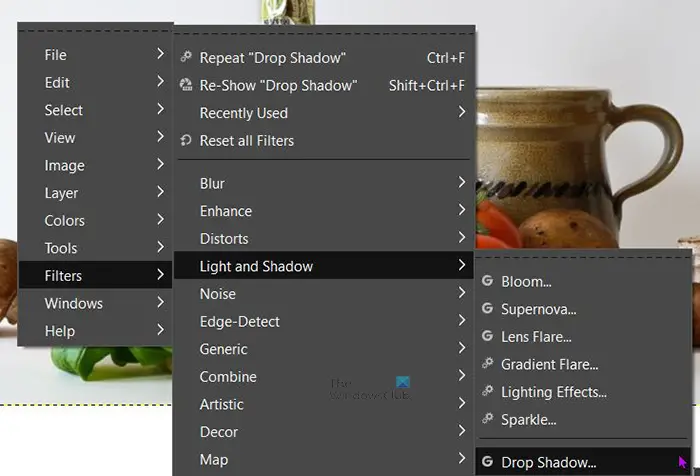
També podeu accedir a l'ombra desplegada fent clic amb el botó dret a la imatge i després prement Filtre aleshores Llum i ombra aleshores Gota d'ombra . Quan feu clic a Gota d'ombra (no ombra (legat), obtindreu el Gota d'ombra finestra d'opcions.
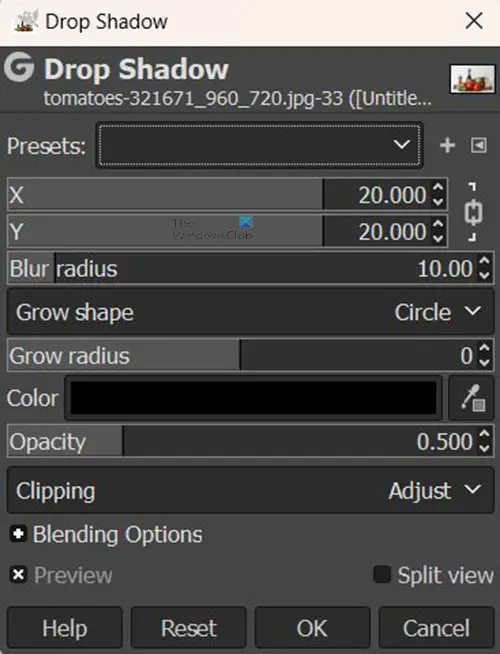
Notareu que aquesta finestra d'ombra té més opcions que l'ombra antiga. Podeu experimentar amb les opcions i veure com surten.

El color predeterminat de l'ombra que serà la resplendor és negre, podeu canviar-lo fent clic a la mostra de color negre al costat de la paraula color. Això farà que aparegui el selector de colors. A continuació, podeu triar el color que vulgueu.
També podeu provar un color que vulgueu de la imatge per utilitzar-lo com a color d'ombra/brillant. Per provar el color, feu clic al símbol del comptegotes i després feu clic al color que voleu provar. L'eina Comptagotes es troba al costat de la mostra de color.
codi d'error netflix m7361 1253
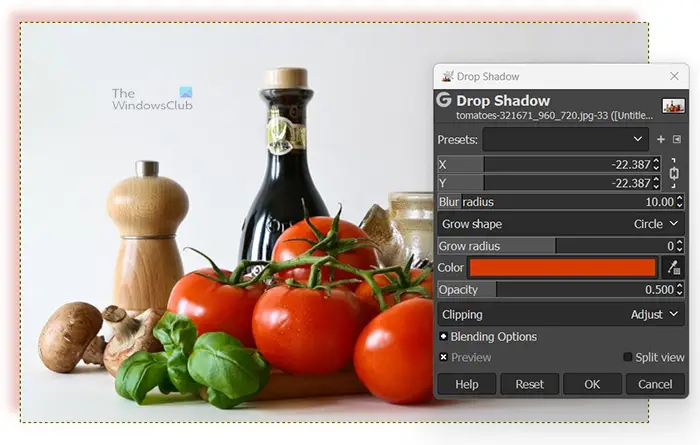
Podeu canviar el X i la I valors per fer que l'angle de l'ombra canviï del valor predeterminat. L'ombra lateral predeterminada es crea als costats inferior i dret de la imatge. Aquest mostra el canvi en la mostra de color del tomàquet i el X i I els valors són -27 col·locant l'ombra a la part superior i dreta de la imatge.

Aquesta és la imatge final amb tots els canvis.
Llegeix: Com fer una plantilla a GIMP?
Es pot afegir un resplendor al text al GIMP?
Es pot afegir Glow al text tal com s'afegeix a les imatges. Només cal que seleccioneu el text, aneu a la barra de menú superior i feu clic Filtres després Llum i ombra després Gota d'ombra . Quan aparegui el quadre d'opcions d'ombra desplegable, trieu el color que voleu i altres opcions i, a continuació, premeu D'acord per aplicar i mantenir els canvis.
Com puc afegir diversos colors brillants a imatges o text a GIMP?
Podeu afegir diversos colors brillants a les imatges o al text a GIMP. Seguiu els passos anteriors per afegir el primer resplendor i després premeu D'acord per mantenir-lo. A continuació, repetiu els passos per afegir altres brillantors de color. Podeu fer que cada resplendor tingui un angle, opacitat, color i qualsevol altra diferència que vulgueu afegir.















